CentOS 7(使用 yum 进行安装)
sudo yum install -y yum-utils device-mapper-persistent-data lvm2
sudo yum-config-manager --add-repo https://mirrors.aliyun.com/docker-ce/linux/centos/docker-ce.repo
sudo yum makecache fast
sudo yum -y install docker-ce
sudo systemctl start docker
(下面为加速器)
####查看版本信息
docker --version
###创建docker配置目录
mkdir -p /etc/docker
###重载一下daemon(为了让他读到配置
cd /etc/docker
###上传加速包(daemon.json)
[root@ c7-41 docker]# rz
[root@ c7-41 docker]# ls
daemon.json key.json
###重载一下daemon(为了让他读到配置)
systemctl daemon-reload
###重载一下docker服务
systemctl restart docker
安装bash-completion
yum -y install bash-completion
安装完退出在重新进一下
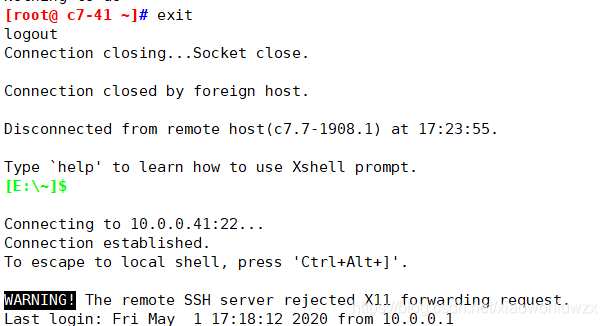
cd /usr/local/sbin 给一个执行权限
[root@ c7-41 sbin]# rz
[root@ c7-41 sbin]# ls
docker-compose
[root@ c7-41 sbin]# chmod +x docker-compose
[root@ c7-41 sbin]# ls
docker-compose
查看版本信息
[root@ c7-41 sbin]# docker-compose --version
docker-compose version 1.24.0, build 0aa59064
解压
[root@ c7-41 ~]# rz
[root@ c7-41 ~]# ls
anaconda-ks.cfg harbor-offline-installer-v1.8.1.tgz
[root@ c7-41 ~]# tar -zxf harbor-offline-installer-v1.8.1.tgz
修改
[root@ c7-41 ~]# cd harbor/
[root@ c7-41 harbor]# vim harbor.yml
###把第5行修改为本机ip
hostname: 10.0.0.41
###第27行修改为密码(自己随意)
harbor_admin_password: 123
执行
[root@ c7-41 harbor]# ./install.sh
[Step 0]: checking installation environment ...
Note: docker version: 19.03.8
Note: docker-compose version: 1.24.0
测试页面

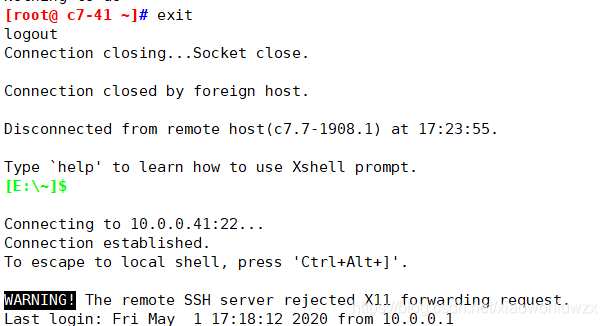























 1264
1264











 被折叠的 条评论
为什么被折叠?
被折叠的 条评论
为什么被折叠?








